Hur gör jag om min TV inte upptäcker enheter som är anslutna via HDMI?
Med HDMI kan du ansluta en källa (bärbar dator, spelkonsol, Blu-ray spelare, osv.) till kompatibla enheter (t.ex. din TV). För detta behövs en källa med HDMI-uttag, t.ex en TV. (om dina enheter inte har detta uttag behöver du använda en adapter) och en HDMI-kabel. Läs guiden nedan om hur du ansluter och använder dina enheter med HDMI.
HDMI (“High-Definition Multimedia Interface”) är en standard som tillåter överföring av data för utmärk ljud och bildkvalitet.
Om din TV:s HDMI-portar inte fungerar korrekt, uppdatera din TV:s programvara via Internet eller via USB-minne och följ sedan stegen nedan.

Följ instruktionerna nedan för att ansluta en enhet (källa) till din TV:
Använd fjärrkontrollen till din TV och gå till ”Meny” (Hemikonen) och gå sedan till ”Källor”. Din TV kommer att automatiskt att söka efter enheten.
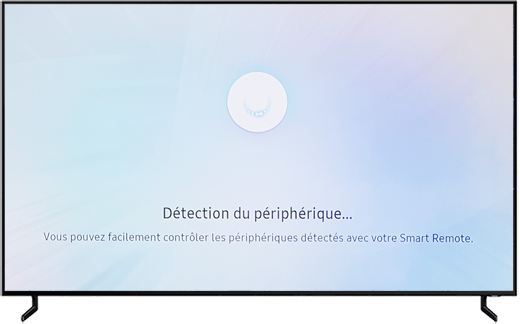

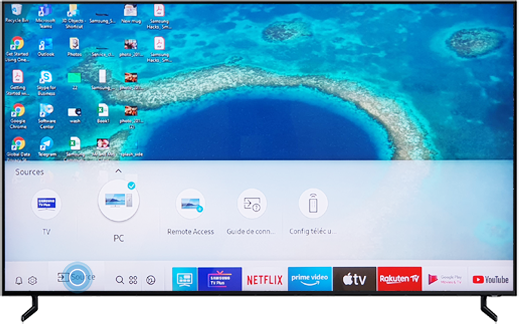
Samsung erbjuder dessutom en anslutningsguide som kan vara användbar. För att aktivera felsökningsguiden, gå till “Källa” och välj sedan “Anslutningsguide”.
Du kan testa HDMI-kabeln i din Samsung TV:s meny för att se om den fungerar som den ska.
Denna funktion är endast tillgänglig på modeller från 2019 och framåt. Funktionen är tillgänglig från version 1312.2 eller senare.
Testet är endast tillgänglig för HDMI-källor som skickar bild till din TV.
Obs: Testet fungerar endast om TV:n är ansluten direkt via HDMI till en decoder/Blu-ray spelare/Dator/etc.
Denna funktion är optimerad för en kabellängd på 1.5–2 meter. Om kabeln har en annan längd kan resultatet bli felaktigt.
Förutsättningar:
- En extern enhet måste vara ansluten till en av HDMI-portarna.
- Under testet väljer du den HDMI-port som motsvarar den anslutna HDMI-enheten.
Följ dessa steg för att utföra testet:
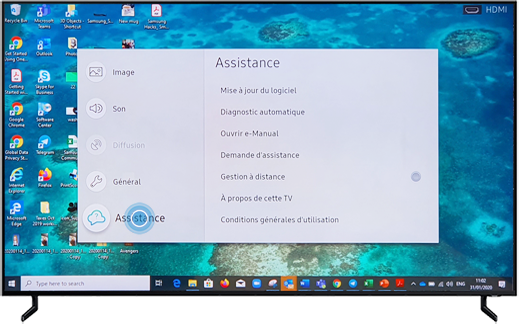
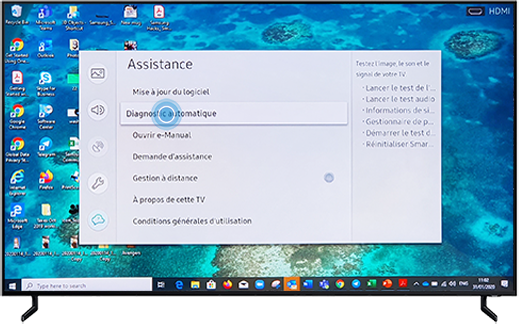
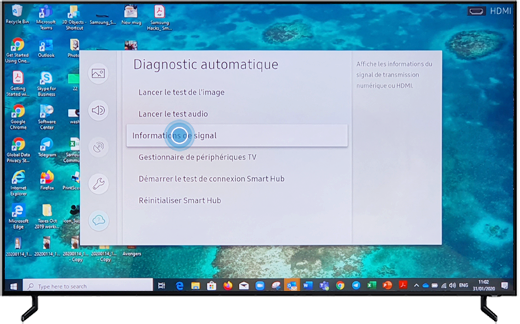
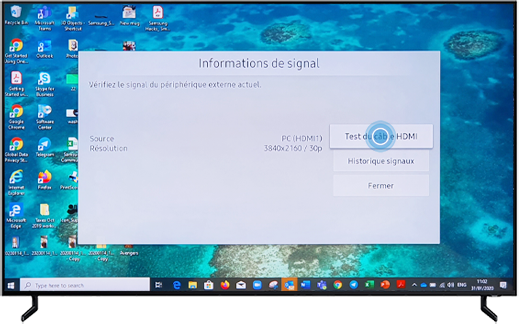
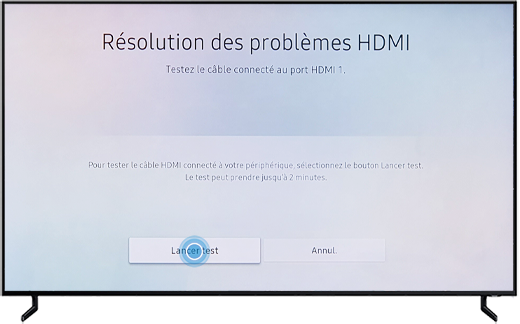
Vänta på resultat.
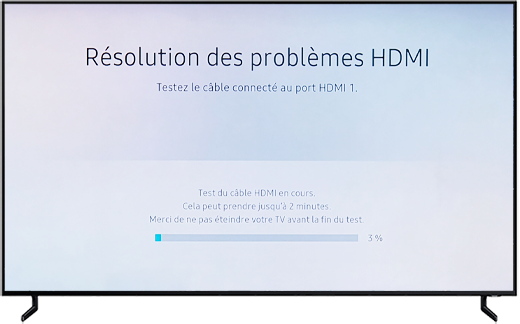
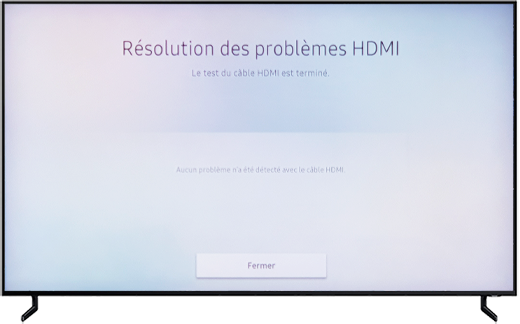
Om resultatet blir negativt kan det betyda att källan eller kabeln är felaktiga.
Om kabeln är defekt, ersätt den med en höghastighetscertifierad HDMI kabel.
Du kan också fabriksåterställa din TV genom att följa dessa steg:
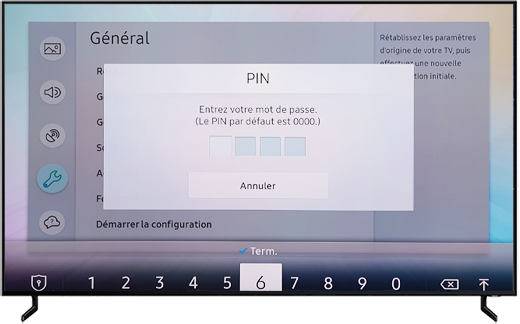
Du kan konfigurera HDMI-inställningar på din dator. För detta exempel använder vi Windows 10. För att kontrollera eller ändra inställningarna följ dessa steg:
Klicka på ikonen "Inställingar" på din dator.
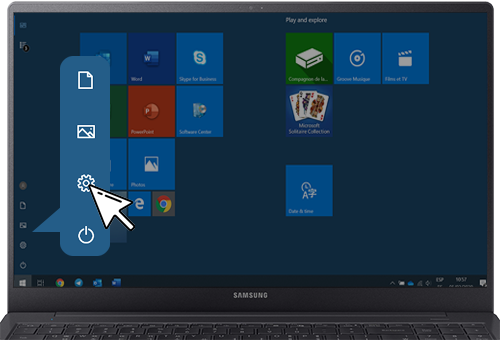
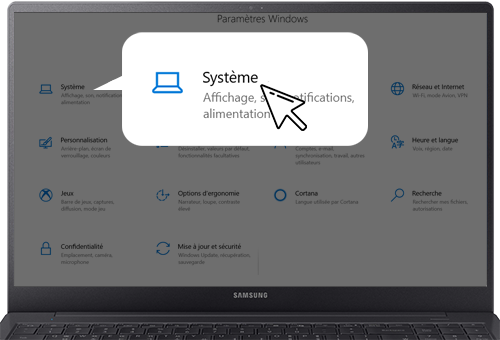
Till vänster på skärmen väljer du ”Bildskärm” och scrollar sedan ned till avsnittet ”Flera bildskärmar”. Under avsnittet ”Flera bildskärmar” väljer du ”Utöka”.
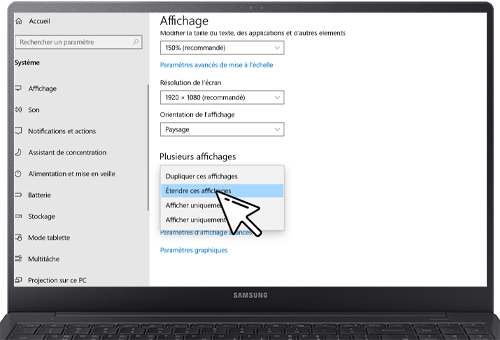
Således kommer du att se de två skärmarna både på din TV och din dator.
Obs: Klicka på “Ljud” precis under “Visning” till vänster på datorskärmen om du vill konfigurera ljudet.
Om du använder en soundbar eller hemmabiosystem från en annan tillverkarebehöver du se till att HDMI CEC eller ARC aktiveras. Välj HDMI ARC ingångskälla på din högtalare.
Beroende på serie gör du dessa inställningar på din Smart TV för att ljudet ska låta via din högtalare:
- Smart TV från 2017 (T/Q, R/Q, N/Q and M/Q serie): Meny> Inställningar> Ljud> Ljudutgång. Välj mottagare (HDMI) ur listan.
- Smart TV från 2016 (K serie): Meny> Inställningar> Ljud> Högtalarinställningarr. Välj mottagare (HDMI) ur listan.
- Smart TV från 2015 (J serie): Meny> Ljud> Högtalarlista> Välj mottagare (HDMI) ur listan.
- Smart TV från 2013 till 2014 (F/H serie): Meny> Ljud> HögtalarInställningar. Ställ in TV:ns ljudutgång till mottagaren.
- Smart TV från 2011 till 2012 (D/E series): Meny> System> Anynet+ (HDMI-CEC). Sätt mottagarens funktion till På.
Om din TV inte har något ljud, eller om ljudet är hackigt och en enhet är ansluten med en HDMI-kabel är det troligt att kabeln är av dålig kvalitet. Eftersom det ibland kan vara krångligt att ersätta kabeln med en kabel av högre kvalitet har Samsungs Smart TV-modeller en inställning för att anpassa hur TV:n avkodar HDMI-signalen för att förbättra kabelkompatibiliteten.
Gå till Meny> Support > Själv Diagnos > Signal Info > Signal Historia > HDMI Fördröjningsnivå och välj en av dessa funktioner.
Tillgängligt från 2020 modell: Meny > Support > Skötsel av enhet > Självdiagnos > Signalinformation > Signal Historia > HDMI Latensnivå:
- Basic: Förvald inställning för normal drift.
- Långsam 1: Läger till en mjuk latens innan HDMI kabeln skickar ut signal.
- Långsam 2: Läger till signifikant latens.
- Säkerställ att HDMI-kabeln är ordentligt ansluten.
- Prova en annan HDMI-kabel.
- Anslut din HDMI-enhet till en annan HDMI-port.
Alla TV-apparater har flera ingångskällor, såsom TV, DVD, HDMI eller USB. Innehållet för varje ingångskälla visas när den motsvarande källan är vald på TV:n. Till exempel, om din enhet är ansluten till HDMI1 behöver du bekräfta att din TV visar innehållet som skickas från HDMI1-källan.
Obs: Om din fjärrkontroll har en källa-knapp, tryck på den tills rätt ingångskälla har valts.
Om du använder en universalfjärrkontroll:
- Kontrollera vilken port som enheten ska anslutas till på baksidan av din TV.
- Tryck på Hemknappen på din fjärrkontroll.
- Gå till “Källa” och tryck Enter (mittknappen på fjärrkontrollen) och använd pekplattan för att välja lämplig källa.
I många fall kan en enhet orsaka funktionsfel med andra anslutna enheter. För att identifiera vilken enhet som orsakar problemet, försök att koppla bort alla enheter och återanslutdem stegvis för att identifiera vilken enhet som är felaktig.
- Stäng av alla HDMI enheter som är anslutna till din TV och stäng av TV:n.
- Koppla ur TV:n.
- Koppla bort alla HDMI-kablar från TV:n och anslutna enheter.
- Anslut HDMI-kabeln igen till en av dina enheter och anslut kabeln till TV:ns HDMI-port.
- Koppla in din TV igen.
- Slå på din TV och en av de anslutna enheterna.
- Om det fungerar kan du ansluta en annan enhet, osv. Tills alla enheter är anslutna och fungerar korrekt.
Om dessa steg inte löser problemet vänligen kontakta Samsung support.
Tack för din feedback
Vänligen svara på alla frågor.